ผลลัพธ์ในการพิมพ์ไม่น่าพอใจ
สิ่งสกปรกภายในเครื่องอาจกระทบต่อผลลัพธ์ในการพิมพ์ ให้ดูแลและทำความสะอาดเครื่องดูก่อน การทำความสะอาดตามปกติ
มีรอยเปื้อนปรากฏตรงขอบของงานพิมพ์
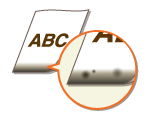
/b_key_green_arrow_right.gif) คุณใช้กระดาษที่เหมาะสมหรือไม่
คุณใช้กระดาษที่เหมาะสมหรือไม่
ตรวจสอบประเภทกระดาษที่สนับสนุนและเปลี่ยนเป็นประเภทกระดาษที่เหมาะสม ตั้งค่าขนาดและประเภทกระดาษให้ถูกต้อง
กระดาษที่ใช้ได้
การโหลดกระดาษ
การระบุขนาดและประเภทกระดาษ
กระดาษที่ใช้ได้
การโหลดกระดาษ
การระบุขนาดและประเภทกระดาษ
/b_key_green_arrow_right.gif) คุณพิมพ์ข้อมูลโดยไม่มีขอบหรือไม่
คุณพิมพ์ข้อมูลโดยไม่มีขอบหรือไม่
อาการเช่นนี้เกิดขึ้นหากตั้งค่าระยะขอบเป็นไม่มีในไดรเวอร์เครื่องพิมพ์ ระยะขอบที่ไม่สามารถพิมพ์ในเครื่องนี้ได้คือ 5 มม. หรือน้อยกว่านั้นรอบขอบของกระดาษ หรือระยะขอบ 10 มม. หรือน้อยกว่านั้นรอบขอบของซองจดหมาย ตรวจดูให้แน่ใจว่ามีระยะขอบโดยรอบเอกสารที่จะพิมพ์
แท็บ [การจัดชุด] /b_key_arrow_right.gif) [การตั้งค่าขั้นสูง]
[การตั้งค่าขั้นสูง] /b_key_arrow_right.gif) [ขยายขอบเขตการพิมพ์และพิมพ์]
[ขยายขอบเขตการพิมพ์และพิมพ์] /b_key_arrow_right.gif) [ปิด]
[ปิด]
/b_key_arrow_right.gif) [การตั้งค่าขั้นสูง]
[การตั้งค่าขั้นสูง] /b_key_arrow_right.gif) [ขยายขอบเขตการพิมพ์และพิมพ์]
[ขยายขอบเขตการพิมพ์และพิมพ์] /b_key_arrow_right.gif) [ปิด]
[ปิด]/b_key_green_arrow_right.gif) มีรอยเปื้อนปรากฏบนงานพิมพ์เมื่อคุณทำการพิมพ์อย่างต่อเนื่องหรือไม่ (MF735Cx)
มีรอยเปื้อนปรากฏบนงานพิมพ์เมื่อคุณทำการพิมพ์อย่างต่อเนื่องหรือไม่ (MF735Cx)
สถานการณ์เช่นนี้อาจเกิดขึ้นเมื่อคุณพิมพ์งานที่มีรูปภาพหลายภาพในแบบฮาล์ฟโทน* เปลี่ยนการตั้งค่าของ <ทำความสะอาดชุดยึดเป็นประจำ> ยิ่งคุณระบุระดับให้สูงขึ้นเท่าใด คุณจะต้องทำความสะอาดตามปกติบ่อยมากขึ้นเท่านั้น
<ทำความสะอาดชุดยึดเป็นประจำ>
<ทำความสะอาดชุดยึดเป็นประจำ>
|
* ฮาล์ฟโทนที่ใช้สำหรับเซลล์ตาราง กราฟ พื้นหลังสื่อการนำเสนอ ภาพถ่าย ฯลฯ
|

ถ้ามีการระบุระดับสูงขึ้น ความเร็วในการพิมพ์จะช้าลง
หากอาการไม่ดีขึ้น หลังจากเปลี่ยนแปลงการตั้งค่า <ทำความสะอาดชุดยึดเป็นประจำ> ให้ดำเนินการ <ทำความสะอาดชุดยึด (ลดคราบที่ด้านหลังกระดาษ)>
การทำความสะอาดชุดยึด
การทำความสะอาดชุดยึด

การดำเนินการนี้จะมีประสิทธิภาพมากขึ้น ถ้าทำในระยะเวลาหนึ่งชั่วโมงหลังจากเสร็จสิ้นการพิมพ์ก่อนหน้านั้น
มีรอยเปื้อนปรากฏบนงานพิมพ์
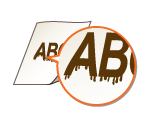
/b_key_green_arrow_right.gif) คุณใช้กระดาษที่เหมาะสมหรือไม่
คุณใช้กระดาษที่เหมาะสมหรือไม่
/b_key_green_arrow_right.gif) รอยเปื้อนปรากฏเมื่อใช้งานเครื่องในสภาพแวดล้อมที่มีความชื้นต่ำหรือไม่
รอยเปื้อนปรากฏเมื่อใช้งานเครื่องในสภาพแวดล้อมที่มีความชื้นต่ำหรือไม่
ตั้งค่า <โหมดความชื้นต่ำ> เป็น <เปิด>
<โหมดความชื้นต่ำ>
<โหมดความชื้นต่ำ>

ถ้าคุณตั้งค่าเป็น <เปิด> ความเข้มของงานพิมพ์อาจลดลงหรือไม่เท่ากัน เมื่อใช้งานเครื่องในสภาพแวดล้อมที่มีความชื้นสูง
/b_key_green_arrow_right.gif) ติดตั้งเครื่องในสภาพแวดล้อมที่อุณหภูมิเปลี่ยนแปลงอย่างรวดเร็วและอย่างมากหรือไม่
ติดตั้งเครื่องในสภาพแวดล้อมที่อุณหภูมิเปลี่ยนแปลงอย่างรวดเร็วและอย่างมากหรือไม่
เมื่ออุณหภูมิเปลี่ยนแปลงอย่างรวดเร็วในสภาพแวดล้อมที่ติดตั้งเครื่อง อาจเกิดการควบแน่น ซึ่งเป็นสาเหตุให้ภาพและข้อความซีดจางหรือเป็นด่างดวง ถ้าตั้งค่า <ควบคุมการควบแน่น> เป็น <เปิด> การควบแน่นภายในเครื่องอาจหมดไป การขจัดการควบแน่นอาจดำเนินการโดยอัตโนมัติ เนื่องจากการเปลี่ยนแปลงอุณหภูมิ
<ควบคุมการควบแน่น>
<ควบคุมการควบแน่น>

ขณะที่การขจัดการควบแน่นทำงาน การพิมพ์อาจดำเนินการอย่างไม่ถูกต้อง และงานที่ออกมาอาจเป็นกระดาษเปล่า
ถ้าคุณตั้งค่าเป็น <เปิด> คุณต้องเปิดเครื่องไว้เสมอเพื่อคงประสิทธิภาพในการขจัดการควบแน่น
ภาพติดตาปรากฏขึ้นในพื้นที่ว่างเปล่า

/b_key_green_arrow_right.gif) คุณใช้กระดาษที่เหมาะสมหรือไม่
คุณใช้กระดาษที่เหมาะสมหรือไม่
/b_key_green_arrow_right.gif) ถึงเวลาเปลี่ยนตลับหมึกพิมพ์หรือยัง
ถึงเวลาเปลี่ยนตลับหมึกพิมพ์หรือยัง
วัสดุภายในตลับหมึกพิมพ์อาจเสื่อมสภาพ ให้เปลี่ยนตลับหมึกพิมพ์
การเปลี่ยนตลับหมึกพิมพ์
การเปลี่ยนตลับหมึกพิมพ์
/b_key_green_arrow_right.gif) ภาพเงาสีขาวปรากฏในหน้าเดียวกันหรือไม่ (MF735Cx)
ภาพเงาสีขาวปรากฏในหน้าเดียวกันหรือไม่ (MF735Cx)
เปลี่ยนแปลงการตั้งค่าของ <ลดภาพหลอน 1> การตั้งค่าเป็น <เปิด> อาจแก้ไขปัญหาได้
<ลดภาพหลอน 1>
<ลดภาพหลอน 1>

ถ้าคุณตั้งค่าเป็น <เปิด> หมึกพิมพ์อาจไม่ได้รับการแก้ไขอย่างเพียงพอ ส่งผลให้งานพิมพ์ซีดจาง
/b_key_green_arrow_right.gif) ภาพเงาสีขาวปรากฏเมื่อคุณทำการพิมพ์อย่างต่อเนื่องหรือไม่
ภาพเงาสีขาวปรากฏเมื่อคุณทำการพิมพ์อย่างต่อเนื่องหรือไม่
เปลี่ยนแปลงการตั้งค่าของ <ลดภาพหลอน 2> การตั้งค่าเป็น <เปิด> อาจแก้ไขปัญหาได้
<ลดภาพหลอน 2>
<ลดภาพหลอน 2>

ถ้าคุณตั้งค่าเป็น <เปิด> ความเข้มของงานพิมพ์อาจไม่เท่ากัน
รอยเปื้อนและรอยกระเซ็นจากหมึกพิมพ์ปรากฏขึ้น
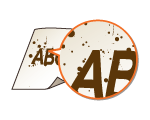
/b_key_green_arrow_right.gif) คุณใช้กระดาษที่เหมาะสมหรือไม่
คุณใช้กระดาษที่เหมาะสมหรือไม่
/b_key_green_arrow_right.gif) หมึกในตลับหมึกหมดแล้วหรือไม่
หมึกในตลับหมึกหมดแล้วหรือไม่
ตรวจสอบว่ามีปริมาณหมึกที่เหลือในตลับหมึกเท่าใด และเปลี่ยนตลับหมึกตามความจำเป็น
การเปลี่ยนตลับหมึกพิมพ์
การเปลี่ยนตลับหมึกพิมพ์
งานพิมพ์ซีดจาง
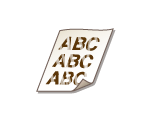
/b_key_green_arrow_right.gif) ปริมาณหมึกที่เหลือในตลับหมึกใกล้หมดหรือไม่
ปริมาณหมึกที่เหลือในตลับหมึกใกล้หมดหรือไม่
ตรวจสอบว่ามีปริมาณหมึกที่เหลือในตลับหมึกเท่าใด และเปลี่ยนตลับหมึกตามความจำเป็น
การเปลี่ยนตลับหมึกพิมพ์
การเปลี่ยนตลับหมึกพิมพ์
/b_key_green_arrow_right.gif) คุณใช้กระดาษที่เหมาะสมหรือไม่
คุณใช้กระดาษที่เหมาะสมหรือไม่
ตรวจสอบกระดาษที่ใช้ได้ และเปลี่ยนเป็นกระดาษที่เหมาะสม ระบุการตั้งค่าขนาดและประเภทกระดาษให้ถูกต้อง
กระดาษที่ใช้ได้
การโหลดกระดาษ
การระบุขนาดและประเภทกระดาษ
กระดาษที่ใช้ได้
การโหลดกระดาษ
การระบุขนาดและประเภทกระดาษ
/b_key_green_arrow_right.gif) คุณใช้กระดาษที่มีฝุ่นละอองมากหรือไม่ (MF735Cx)
คุณใช้กระดาษที่มีฝุ่นละอองมากหรือไม่ (MF735Cx)
การใช้กระดาษที่มีฝุ่นละอองมากอาจส่งผลให้งานพิมพ์ซีดจางหรือเป็นลายริ้ว การตั้งค่า <แก้ไขภาพที่เสียหายจากฝุ่นกระดาษ> เป็น <เปิด> อาจแก้ไขปัญหาได้
<แก้ไขภาพที่เสียหายจากฝุ่นกระดาษ>
<แก้ไขภาพที่เสียหายจากฝุ่นกระดาษ>

ถ้าคุณตั้งค่าเป็น <เปิด> ความเร็วในการพิมพ์อาจช้าลง
/b_key_green_arrow_right.gif) งานพิมพ์ซีดจางในทันทีหลังจากเปลี่ยนตลับหมึกพิมพ์หรือไม่
งานพิมพ์ซีดจางในทันทีหลังจากเปลี่ยนตลับหมึกพิมพ์หรือไม่
งานพิมพ์อาจซีดจางในทันทีหลังจากเปลี่ยนตลับหมึกพิมพ์เป็นตลับใหม่ ในกรณีนี้ การตั้งค่า <ลดก.พิมพ์ซีดจางหลังเปลี่ยนตลับหมึก> เป็น <เปิด> อาจแก้ไขปัญหาได้
<ลดก.พิมพ์ซีดจางหลังเปลี่ยนตลับหมึก>
<ลดก.พิมพ์ซีดจางหลังเปลี่ยนตลับหมึก>

ถ้าคุณตั้งค่าเป็น <เปิด> การตั้งค่าจะมีผลกับการเปลี่ยนตลับหมึกครั้งถัดไป
ในทันทีหลังจากเปลี่ยนตลับหมึก อาจต้องใช้เวลาสักพักหนึ่งเพื่อให้หมึกพิมพ์ได้กระจายตัวอย่างสม่ำเสมอกันภายในตลับหมึก
/b_key_green_arrow_right.gif) งานพิมพ์ซีดจางหรือความเข้มของงานพิมพ์ไม่สม่ำเสมอขึ้นอยู่กับประเภทกระดาษหรือสภาพสิ่งแวดล้อมหรือไม่ (MF735Cx)
งานพิมพ์ซีดจางหรือความเข้มของงานพิมพ์ไม่สม่ำเสมอขึ้นอยู่กับประเภทกระดาษหรือสภาพสิ่งแวดล้อมหรือไม่ (MF735Cx)
เปลี่ยนการตั้งค่าของ <ลดการหลุดลอกของหมึก> คุณอาจเห็นผลดีขึ้นด้วย <โหมด 2> มากกว่า <โหมด 1> ในขั้นแรกให้ลองใช้ <โหมด 1>
<ลดการหลุดลอกของหมึก>
<ลดการหลุดลอกของหมึก>

การตั้งค่าเพื่อให้มีผลดีขึ้นมากกว่าอาจทำให้งานพิมพ์ม้วนงอหรือความเร็วในการพิมพ์ช้าลง
/b_key_green_arrow_right.gif) คุณใช้งานเครื่องในสภาพแวดล้อมที่มีความชื้นสูงหรือไม่ (MF735Cx)
คุณใช้งานเครื่องในสภาพแวดล้อมที่มีความชื้นสูงหรือไม่ (MF735Cx)
การตั้งค่า <ลดคราบการเกาะติดของหมึก 2> เป็น <โหมด 2> อาจแก้ไขปัญหาได้
<ลดคราบการเกาะติดของหมึก 2>
<ลดคราบการเกาะติดของหมึก 2>

ถ้าคุณตั้งค่าเป็น <โหมด 2> งานพิมพ์อาจม้วนงอ
/b_key_green_arrow_right.gif) ติดตั้งเครื่องในสภาพแวดล้อมที่อุณหภูมิเปลี่ยนแปลงอย่างรวดเร็วและอย่างมากหรือไม่
ติดตั้งเครื่องในสภาพแวดล้อมที่อุณหภูมิเปลี่ยนแปลงอย่างรวดเร็วและอย่างมากหรือไม่
เมื่ออุณหภูมิเปลี่ยนแปลงอย่างรวดเร็วในสภาพแวดล้อมที่ติดตั้งเครื่อง อาจเกิดการควบแน่น ซึ่งเป็นสาเหตุให้ภาพและข้อความซีดจางหรือเป็นด่างดวง ถ้าตั้งค่า <ควบคุมการควบแน่น> เป็น <เปิด> การควบแน่นภายในเครื่องอาจหมดไป การขจัดการควบแน่นอาจดำเนินการโดยอัตโนมัติ เนื่องจากการเปลี่ยนแปลงอุณหภูมิ
<ควบคุมการควบแน่น>
<ควบคุมการควบแน่น>

ขณะที่การขจัดการควบแน่นทำงาน การพิมพ์อาจดำเนินการอย่างไม่ถูกต้อง และงานที่ออกมาอาจเป็นกระดาษเปล่า
ถ้าคุณตั้งค่าเป็น <เปิด> คุณต้องเปิดเครื่องไว้เสมอเพื่อคงประสิทธิภาพในการขจัดการควบแน่น
บางส่วนของหน้าไม่ถูกพิมพ์
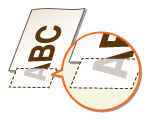
/b_key_green_arrow_right.gif) คุณพิมพ์ข้อมูลโดยไม่มีขอบหรือไม่
คุณพิมพ์ข้อมูลโดยไม่มีขอบหรือไม่
อาการเช่นนี้เกิดขึ้นหากตั้งค่าระยะขอบเป็นไม่มีในไดรเวอร์เครื่องพิมพ์ ระยะขอบที่ไม่สามารถพิมพ์ในเครื่องนี้ได้คือ 5 มม. หรือน้อยกว่านั้นรอบขอบของกระดาษ หรือระยะขอบ 10 มม. หรือน้อยกว่านั้นรอบขอบของซองจดหมาย ตรวจดูให้แน่ใจว่ามีระยะขอบโดยรอบเอกสารที่จะพิมพ์
แท็บ [การจัดชุด] /b_key_arrow_right.gif) [การตั้งค่าขั้นสูง]
[การตั้งค่าขั้นสูง] /b_key_arrow_right.gif) [ขยายขอบเขตการพิมพ์และพิมพ์]
[ขยายขอบเขตการพิมพ์และพิมพ์] /b_key_arrow_right.gif) [ปิด]
[ปิด]
/b_key_arrow_right.gif) [การตั้งค่าขั้นสูง]
[การตั้งค่าขั้นสูง] /b_key_arrow_right.gif) [ขยายขอบเขตการพิมพ์และพิมพ์]
[ขยายขอบเขตการพิมพ์และพิมพ์] /b_key_arrow_right.gif) [ปิด]
[ปิด]/b_key_green_arrow_right.gif) ที่ปรับกระดาษอยู่ในแนวตรงกับขอบของกระดาษหรือไม่
ที่ปรับกระดาษอยู่ในแนวตรงกับขอบของกระดาษหรือไม่
หากที่ปรับกระดาษหลวมหรือแน่นเกินไป บางส่วนของเอกสารอาจไม่ถูกพิมพ์
การโหลดกระดาษ
การโหลดกระดาษ
/b_key_green_arrow_right.gif) ติดตั้งเครื่องในสภาพแวดล้อมที่อุณหภูมิเปลี่ยนแปลงอย่างรวดเร็วและอย่างมากหรือไม่
ติดตั้งเครื่องในสภาพแวดล้อมที่อุณหภูมิเปลี่ยนแปลงอย่างรวดเร็วและอย่างมากหรือไม่
เมื่ออุณหภูมิเปลี่ยนแปลงอย่างรวดเร็วในสภาพแวดล้อมที่ติดตั้งเครื่อง อาจเกิดการควบแน่น ซึ่งเป็นสาเหตุให้ภาพและข้อความซีดจางหรือเป็นด่างดวง ถ้าตั้งค่า <ควบคุมการควบแน่น> เป็น <เปิด> การควบแน่นภายในเครื่องอาจหมดไป การขจัดการควบแน่นอาจดำเนินการโดยอัตโนมัติ เนื่องจากการเปลี่ยนแปลงอุณหภูมิ
<ควบคุมการควบแน่น>
<ควบคุมการควบแน่น>

ขณะที่การขจัดการควบแน่นทำงาน การพิมพ์อาจดำเนินการอย่างไม่ถูกต้อง และงานที่ออกมาอาจเป็นกระดาษเปล่า
ถ้าคุณตั้งค่าเป็น <เปิด> คุณต้องเปิดเครื่องไว้เสมอเพื่อคงประสิทธิภาพในการขจัดการควบแน่น
มีแถบปรากฏขึ้น/การพิมพ์ไม่สม่ำเสมอ

/b_key_green_arrow_right.gif) คุณใช้กระดาษที่เหมาะสมหรือไม่
คุณใช้กระดาษที่เหมาะสมหรือไม่
/b_key_green_arrow_right.gif) แผ่นกระจกสกปรกหรือไม่
แผ่นกระจกสกปรกหรือไม่
ทำความสะอาดแผ่นกระจกและด้านล่างของชุดป้อนจ่าย
การทำความสะอาดแผ่นกระจก
การทำความสะอาดแผ่นกระจก
/b_key_green_arrow_right.gif) คุณทำความสะอาดอุปกรณ์กำหนดหมึกพิมพ์แล้วหรือไม่
คุณทำความสะอาดอุปกรณ์กำหนดหมึกพิมพ์แล้วหรือไม่
ทำความสะอาดอุปกรณ์กำหนดหมึกพิมพ์
การทำความสะอาดชุดยึด
การทำความสะอาดชุดยึด
/b_key_green_arrow_right.gif) ปริมาณหมึกที่เหลือในตลับหมึกใกล้หมดหรือไม่
ปริมาณหมึกที่เหลือในตลับหมึกใกล้หมดหรือไม่
ตรวจสอบว่ามีปริมาณหมึกที่เหลือในตลับหมึกเท่าใด และเปลี่ยนตลับหมึกตามความจำเป็น
การเปลี่ยนตลับหมึกพิมพ์
การเปลี่ยนตลับหมึกพิมพ์
/b_key_green_arrow_right.gif) ถึงเวลาเปลี่ยนตลับหมึกพิมพ์หรือยัง
ถึงเวลาเปลี่ยนตลับหมึกพิมพ์หรือยัง
วัสดุภายในตลับหมึกพิมพ์อาจเสื่อมสภาพ ให้เปลี่ยนตลับหมึกพิมพ์
การเปลี่ยนตลับหมึกพิมพ์
การเปลี่ยนตลับหมึกพิมพ์
/b_key_green_arrow_right.gif) งานพิมพ์ซีดจางหรือความเข้มของงานพิมพ์ไม่สม่ำเสมอขึ้นอยู่กับประเภทกระดาษหรือสภาพสิ่งแวดล้อมหรือไม่ (MF735Cx)
งานพิมพ์ซีดจางหรือความเข้มของงานพิมพ์ไม่สม่ำเสมอขึ้นอยู่กับประเภทกระดาษหรือสภาพสิ่งแวดล้อมหรือไม่ (MF735Cx)
เปลี่ยนการตั้งค่าของ <ลดการหลุดลอกของหมึก> คุณอาจเห็นผลดีขึ้นด้วย <โหมด 2> มากกว่า <โหมด 1> ในขั้นแรกให้ลองใช้ <โหมด 1>
<ลดการหลุดลอกของหมึก>
<ลดการหลุดลอกของหมึก>

การตั้งค่าเพื่อให้มีผลดีขึ้นมากกว่าอาจทำให้งานพิมพ์ม้วนงอหรือความเร็วในการพิมพ์ช้าลง
/b_key_green_arrow_right.gif) คุณใช้งานเครื่องในสภาพแวดล้อมที่มีความชื้นสูงหรือไม่
คุณใช้งานเครื่องในสภาพแวดล้อมที่มีความชื้นสูงหรือไม่
เปลี่ยนแปลงการตั้งค่าของ <โหมดความชื้นสูง> การตั้งค่ารายการนี้เป็น <เปิด> อาจแก้ไขปัญหาได้
<โหมดความชื้นสูง>
<โหมดความชื้นสูง>

ถ้าคุณตั้งค่าเป็น <เปิด> และใช้เครื่องในสภาพแวดลล้อมที่มีความชื้นต่ำ ภาพและข้อคามที่พิมพ์อาจเบลอ
/b_key_green_arrow_right.gif) คุณใช้กระดาษที่มีฝุ่นละอองมากหรือไม่ (MF735Cx)
คุณใช้กระดาษที่มีฝุ่นละอองมากหรือไม่ (MF735Cx)
การใช้กระดาษที่มีฝุ่นละอองมากอาจส่งผลให้งานพิมพ์ซีดจางหรือเป็นลายริ้ว การตั้งค่า <แก้ไขภาพที่เสียหายจากฝุ่นกระดาษ> เป็น <เปิด> อาจแก้ไขปัญหาได้
<แก้ไขภาพที่เสียหายจากฝุ่นกระดาษ>
<แก้ไขภาพที่เสียหายจากฝุ่นกระดาษ>

ถ้าคุณตั้งค่าเป็น <เปิด> ความเร็วในการพิมพ์อาจช้าลง
/b_key_green_arrow_right.gif) ติดตั้งเครื่องในสภาพแวดล้อมที่อุณหภูมิเปลี่ยนแปลงอย่างรวดเร็วและอย่างมากหรือไม่
ติดตั้งเครื่องในสภาพแวดล้อมที่อุณหภูมิเปลี่ยนแปลงอย่างรวดเร็วและอย่างมากหรือไม่
เมื่ออุณหภูมิเปลี่ยนแปลงอย่างรวดเร็วในสภาพแวดล้อมที่ติดตั้งเครื่อง อาจเกิดการควบแน่น ซึ่งเป็นสาเหตุให้ภาพและข้อความซีดจางหรือเป็นด่างดวง ถ้าตั้งค่า <ควบคุมการควบแน่น> เป็น <เปิด> การควบแน่นภายในเครื่องอาจหมดไป การขจัดการควบแน่นอาจดำเนินการโดยอัตโนมัติ เนื่องจากการเปลี่ยนแปลงอุณหภูมิ
<ควบคุมการควบแน่น>
<ควบคุมการควบแน่น>

ขณะที่การขจัดการควบแน่นทำงาน การพิมพ์อาจดำเนินการอย่างไม่ถูกต้อง และงานที่ออกมาอาจเป็นกระดาษเปล่า
ถ้าคุณตั้งค่าเป็น <เปิด> คุณต้องเปิดเครื่องไว้เสมอเพื่อคงประสิทธิภาพในการขจัดการควบแน่น
งานพิมพ์อาจมีสีอ่อนๆ
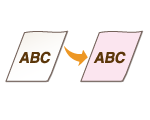
/b_key_green_arrow_right.gif) ต้นฉบับมีสีพื้นหลังหรือมีรอยเปื้อนหรือไม่ หรือคุณกำลังทำสำเนาต้นฉบับ เช่น หนังสือพิมพ์ที่พิมพ์บนกระดาษบาง ข้อความหรือภาพของอีกด้านจึงสามารถมองเห็นได้ผ่านกระดาษ
ต้นฉบับมีสีพื้นหลังหรือมีรอยเปื้อนหรือไม่ หรือคุณกำลังทำสำเนาต้นฉบับ เช่น หนังสือพิมพ์ที่พิมพ์บนกระดาษบาง ข้อความหรือภาพของอีกด้านจึงสามารถมองเห็นได้ผ่านกระดาษ
ตรวจสอบต้นฉบับและปรับความเข้มให้เป็นการตั้งค่าที่ถูกต้อง
การใช้งานการทำสำเนาขั้นพื้นฐาน
การใช้งานการทำสำเนาขั้นพื้นฐาน
/b_key_green_arrow_right.gif) หมึกในตลับหมึกหมดแล้วหรือไม่
หมึกในตลับหมึกหมดแล้วหรือไม่
ตรวจสอบว่ามีปริมาณหมึกที่เหลือในตลับหมึกเท่าใด และเปลี่ยนตลับหมึกตามความจำเป็น
การเปลี่ยนตลับหมึกพิมพ์
การเปลี่ยนตลับหมึกพิมพ์
/b_key_green_arrow_right.gif) บริเวณสีขาวมีสีอ่อนๆ หรือไม่
บริเวณสีขาวมีสีอ่อนๆ หรือไม่
เปลี่ยนแปลงการตั้งค่าของ <ป้องกันการเกิดหมอก> การตั้งค่าเป็น <เปิด> อาจแก้ไขปัญหาได้
<ป้องกันการเกิดหมอก>
<ป้องกันการเกิดหมอก>

ถ้าคุณตั้งค่าเป็น <เปิด> ความเข้มของงานพิมพ์อาจอ่อนลง
จุดสีขาวปรากฏขึ้น

/b_key_green_arrow_right.gif) คุณใช้กระดาษที่ดูดซับความชื้นไว้ใช่หรือไม่
คุณใช้กระดาษที่ดูดซับความชื้นไว้ใช่หรือไม่
เปลี่ยนเป็นกระดาษที่เหมาะสม
การโหลดกระดาษ
การโหลดกระดาษ
/b_key_green_arrow_right.gif) คุณใช้กระดาษที่เหมาะสมหรือไม่
คุณใช้กระดาษที่เหมาะสมหรือไม่
/b_key_green_arrow_right.gif) ปริมาณหมึกที่เหลือในตลับหมึกใกล้หมดหรือไม่
ปริมาณหมึกที่เหลือในตลับหมึกใกล้หมดหรือไม่
ตรวจสอบว่ามีปริมาณหมึกที่เหลือในตลับหมึกเท่าใด และเปลี่ยนตลับหมึกตามความจำเป็น
การเปลี่ยนตลับหมึกพิมพ์
การเปลี่ยนตลับหมึกพิมพ์
/b_key_green_arrow_right.gif) ถึงเวลาเปลี่ยนตลับหมึกพิมพ์หรือยัง
ถึงเวลาเปลี่ยนตลับหมึกพิมพ์หรือยัง
วัสดุภายในตลับหมึกพิมพ์อาจเสื่อมสภาพ ให้เปลี่ยนตลับหมึกพิมพ์
การเปลี่ยนตลับหมึกพิมพ์
การเปลี่ยนตลับหมึกพิมพ์
/b_key_green_arrow_right.gif) เมื่อทำการพิมพ์แบบ 2 ด้าน เกิดพื้นที่ว่างตรงหัวกระดาษหรือไม่ (MF735Cx)
เมื่อทำการพิมพ์แบบ 2 ด้าน เกิดพื้นที่ว่างตรงหัวกระดาษหรือไม่ (MF735Cx)
เมื่อทำการพิมพ์แบบ 2 ด้านบนกระดาษเนื้อบาง ตรงบริเวณหัวกระดาษด้านหลังอาจเกิดพื้นที่ว่าง การตั้งค่า <แก้ไขจุดด่างบนด้านหลังกระดาษ> เป็น <เปิด> อาจแก้ไขปัญหาได้
<แก้ไขจุดด่างบนด้านหลังกระดาษ>
<แก้ไขจุดด่างบนด้านหลังกระดาษ>

ถ้าคุณตั้งค่าเป็น <เปิด> คุณภาพงานพิมพ์อาจได้รับผลกระทบ
/b_key_green_arrow_right.gif) เกิดพื้นที่ว่างตรงหัวกระดาษหรือไม่ (MF635Cx / MF633Cdw / MF631Cn)
เกิดพื้นที่ว่างตรงหัวกระดาษหรือไม่ (MF635Cx / MF633Cdw / MF631Cn)
เมื่อพิมพ์บนกระดาษเนื้อบาง ตรงบริเวณหัวกระดาษอาจเกิดพื้นที่ว่าง การตั้งค่า <แก้ไขจุดด่าง> เป็น <เปิด> อาจแก้ไขปัญหาได้
<แก้ไขจุดด่าง>
<แก้ไขจุดด่าง>

ถ้าคุณตั้งค่าเป็น <เปิด> งานพิมพ์อาจซีดจาง
/b_key_green_arrow_right.gif) ความเข้มของงานพิมพ์ไม่สม่ำเสมอจนงานพิมพ์ดูเหมือนมีลักษณะคล้ายหยดน้ำหรือไม่
ความเข้มของงานพิมพ์ไม่สม่ำเสมอจนงานพิมพ์ดูเหมือนมีลักษณะคล้ายหยดน้ำหรือไม่
การตั้งค่า <โหมดการลดลายหยดน้ำ> เป็น <เปิด> อาจแก้ไขปัญหาได้
<โหมดการลดลายหยดน้ำ>
<โหมดการลดลายหยดน้ำ>

ถ้าคุณตั้งค่าเป็น <เปิด> คุณภาพงานพิมพ์อาจได้รับผลกระทบ
/b_key_green_arrow_right.gif) ติดตั้งเครื่องในสภาพแวดล้อมที่อุณหภูมิเปลี่ยนแปลงอย่างรวดเร็วและอย่างมากหรือไม่
ติดตั้งเครื่องในสภาพแวดล้อมที่อุณหภูมิเปลี่ยนแปลงอย่างรวดเร็วและอย่างมากหรือไม่
เมื่ออุณหภูมิเปลี่ยนแปลงอย่างรวดเร็วในสภาพแวดล้อมที่ติดตั้งเครื่อง อาจเกิดการควบแน่น ซึ่งเป็นสาเหตุให้ภาพและข้อความซีดจางหรือเป็นด่างดวง ถ้าตั้งค่า <ควบคุมการควบแน่น> เป็น <เปิด> การควบแน่นภายในเครื่องอาจหมดไป การขจัดการควบแน่นอาจดำเนินการโดยอัตโนมัติ เนื่องจากการเปลี่ยนแปลงอุณหภูมิ
<ควบคุมการควบแน่น>
<ควบคุมการควบแน่น>

ขณะที่การขจัดการควบแน่นทำงาน การพิมพ์อาจดำเนินการอย่างไม่ถูกต้อง และงานที่ออกมาอาจเป็นกระดาษเปล่า
ถ้าคุณตั้งค่าเป็น <เปิด> คุณต้องเปิดเครื่องไว้เสมอเพื่อคงประสิทธิภาพในการขจัดการควบแน่น
จุดปรากฏขึ้น
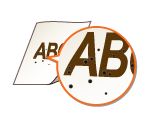
/b_key_green_arrow_right.gif) คุณทำความสะอาดอุปกรณ์กำหนดหมึกพิมพ์แล้วหรือไม่
คุณทำความสะอาดอุปกรณ์กำหนดหมึกพิมพ์แล้วหรือไม่
ทำความสะอาดอุปกรณ์กำหนดหมึกพิมพ์
การทำความสะอาดชุดยึด
การทำความสะอาดชุดยึด
ถ้าการทำความสะอาดชุดยึดไม่ช่วยแก้ไขปัญหา การตั้งค่า <ลดคราบการเกาะติดของหมึก 1> เป็น <เปิด> อาจแก้ไขปัญหาได้
<ลดคราบการเกาะติดของหมึก 1>
<ลดคราบการเกาะติดของหมึก 1>

ถ้าคุณตั้งค่าเป็น <เปิด> ความเร็วในการพิมพ์อาจช้าลง
อีกด้านหนึ่งของกระดาษเกิดรอยเปื้อน
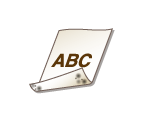
/b_key_green_arrow_right.gif) คุณโหลดกระดาษที่เล็กกว่าขนาดของข้อมูลการพิมพ์หรือไม่
คุณโหลดกระดาษที่เล็กกว่าขนาดของข้อมูลการพิมพ์หรือไม่
ตรวจดูให้แน่ใจว่าขนาดกระดาษตรงกับขนาดของข้อมูลการพิมพ์
/b_key_green_arrow_right.gif) คุณทำความสะอาดอุปกรณ์กำหนดหมึกพิมพ์แล้วหรือไม่
คุณทำความสะอาดอุปกรณ์กำหนดหมึกพิมพ์แล้วหรือไม่
ทำความสะอาดอุปกรณ์กำหนดหมึกพิมพ์
การทำความสะอาดชุดยึด
การทำความสะอาดชุดยึด
/b_key_green_arrow_right.gif) มีรอยเปื้อนปรากฏบนงานพิมพ์เมื่อคุณทำการพิมพ์อย่างต่อเนื่องหรือไม่ (MF735Cx)
มีรอยเปื้อนปรากฏบนงานพิมพ์เมื่อคุณทำการพิมพ์อย่างต่อเนื่องหรือไม่ (MF735Cx)
สถานการณ์เช่นนี้อาจเกิดขึ้นเมื่อคุณพิมพ์งานที่มีรูปภาพหลายภาพในแบบฮาล์ฟโทน* เปลี่ยนการตั้งค่าของ <ทำความสะอาดชุดยึดเป็นประจำ> ยิ่งคุณระบุระดับให้สูงขึ้นเท่าใด คุณจะต้องทำความสะอาดตามปกติบ่อยมากขึ้นเท่านั้น
<ทำความสะอาดชุดยึดเป็นประจำ>
<ทำความสะอาดชุดยึดเป็นประจำ>
|
* ฮาล์ฟโทนที่ใช้สำหรับเซลล์ตาราง กราฟ พื้นหลังสื่อการนำเสนอ ภาพถ่าย ฯลฯ
|

ถ้ามีการระบุระดับสูงขึ้น ความเร็วในการพิมพ์จะช้าลง
หากอาการไม่ดีขึ้น หลังจากเปลี่ยนแปลงการตั้งค่า <ทำความสะอาดชุดยึดเป็นประจำ> ให้ดำเนินการ <ทำความสะอาดชุดยึด (ลดคราบที่ด้านหลังกระดาษ)>
การทำความสะอาดชุดยึด
การทำความสะอาดชุดยึด

การดำเนินการนี้จะมีประสิทธิภาพมากขึ้น ถ้าทำในระยะเวลาหนึ่งชั่วโมงหลังจากเสร็จสิ้นการพิมพ์ก่อนหน้านั้น
/b_key_green_arrow_right.gif) รอยเปื้อนปรากฏบนกระดาษที่พิมพ์แบบ 2 ด้าน (MF635Cx / MF633Cdw / MF631Cn)
รอยเปื้อนปรากฏบนกระดาษที่พิมพ์แบบ 2 ด้าน (MF635Cx / MF633Cdw / MF631Cn)
เมื่อทำการพิมพ์แบบ 2 ด้าน ภาพอาจเบลอบนด้านหลังของกระดาษที่บริเวณขอบด้านล่าง การตั้งค่า <แก้ไขรูปภาพไม่ชัด> เป็น <เปิด> อาจแก้ไขปัญหาได้
<แก้ไขรูปภาพไม่ชัด>
<แก้ไขรูปภาพไม่ชัด>

ถ้าคุณตั้งค่าเป็น <เปิด> ความเร็วในการพิมพ์อาจช้าลง